आउटलुक में ईमेल कैसे रिकॉल करें
क्या आपने कभी भेजें को हिट करने के तुरंत बाद किसी ईमेल पर खेद व्यक्त किया है? चाहे आप एक महत्वपूर्ण अनुलग्नक जोड़ना भूल गए हों या किसी सहकर्मी या सहपाठी के साथ कुछ पसंद के शब्दों को आवेगपूर्ण तरीके से साझा किया हो, संदेश को खोलने से पहले उसे याद करने का तरीका यहां बताया गया है।
अपने डेस्कटॉप पर आउटलुक ऐप को स्थापित करने का एक लाभ यह है कि यह आपको किसी संदेश को वापस बुलाने या बदलने का विकल्प देता है। यदि आप टाइपो के लिए प्रवण हैं, तो यह मोबाइल ऐप या ब्राउज़र संस्करण से दूर रहने का एक अच्छा कारण है।
इस सुविधा का उपयोग करने के लिए आपको अपने संगठन के भीतर किसी व्यक्ति तक पहुंचने के लिए Microsoft Exchange या 365 खाते का उपयोग करने की भी आवश्यकता होगी। इसका मतलब है कि आप अपने स्कूल, कार्यस्थल के बाहर या कहीं भी आपका खाता आधारित समूहों या व्यक्तियों को भेजे गए किसी भी संदेश को वापस नहीं ले सकते।
अंत में, आप केवल उन संदेशों को याद कर सकते हैं या बदल सकते हैं जिन्हें प्राप्तकर्ता ने अभी तक नहीं खोला है। Microsoft आपको सामग्री को बदलकर या अपने प्राप्तकर्ता को यह बताकर किसी को मूर्ख नहीं बनने देगा कि आपने कभी ईमेल नहीं भेजा है जब उन्होंने इसे पहले ही पढ़ लिया है।
यदि उपरोक्त सभी आपको अच्छा लगता है, तो अपना आउटलुक ऐप खोलें और ईमेल को वापस बुलाने के लिए नीचे दिए गए निर्देशों का पालन करें।
हमने क्या इस्तेमाल किया
- माइक्रोसॉफ्ट आउटलुक डेस्कटॉप ऐप
- एक ईमेल जिसे आप याद करना चाहते हैं
लघु संस्करण
- Outlook में अपना भेजे गए आइटम फ़ोल्डर खोलें
- उस संदेश पर डबल-क्लिक करें जिसे आप याद करना चाहते हैं
- फ़ाइल पर क्लिक करें
- इस संदेश को फिर से भेजें और याद करें और याद करें चुनें
- तय करें कि आप अपना संदेश हटाना चाहते हैं या इसे बदलना चाहते हैं और ठीक दबाएं
-
कदम
1आउटलुक में भेजे गए आइटम फ़ोल्डर खोलें
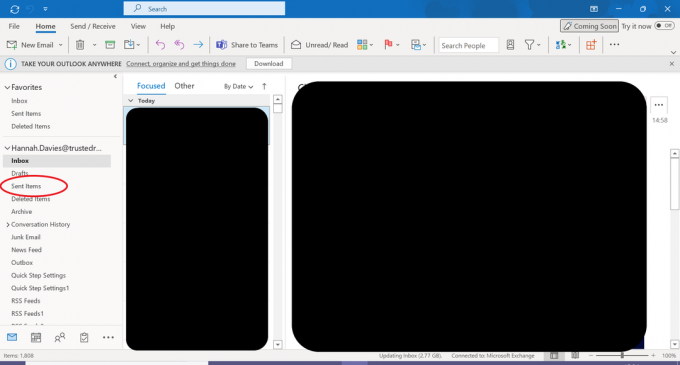
यह केवल डेस्कटॉप ऐप में काम करेगा, इसलिए यदि आपने इसे इंस्टॉल नहीं किया है तो आपको पहले ऐसा करना होगा।
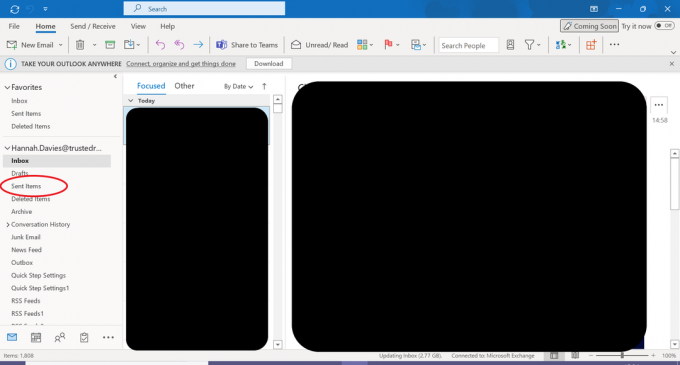
-
कदम
2उस संदेश को डबल-क्लिक करें जिसे आप वापस बुलाना चाहते हैं
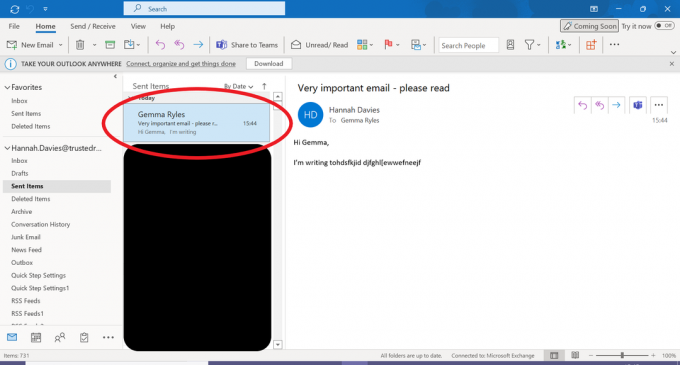
ईमेल पर डबल-क्लिक करने से वह एक नई विंडो में खुल जाएगा। यह आपके ईमेल को वापस कॉल करने के लिए आवश्यक है।
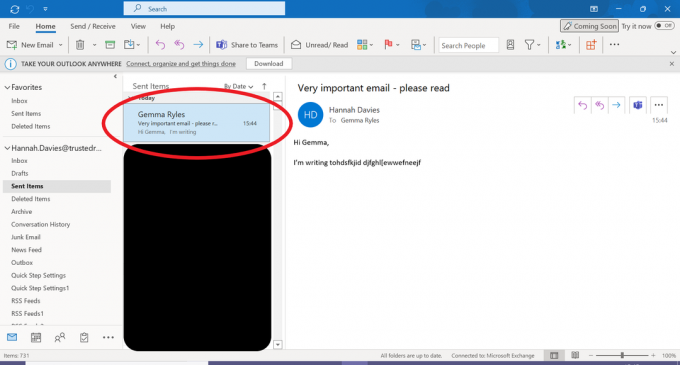
-
कदम
3फ़ाइल पर क्लिक करें
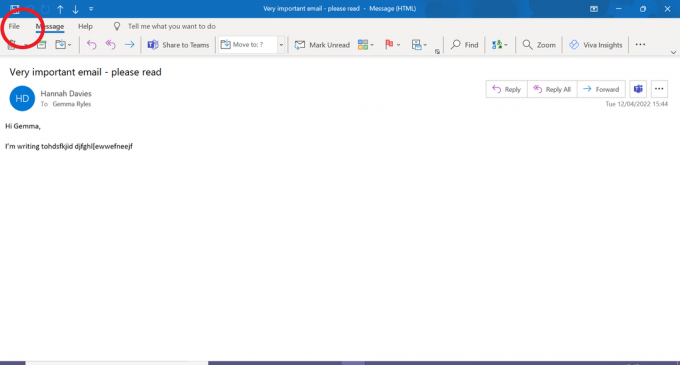
फ़ाइल टैब पर क्लिक करें, जो स्क्रीन के ऊपरी-बाएँ कोने में स्थित हो सकता है।
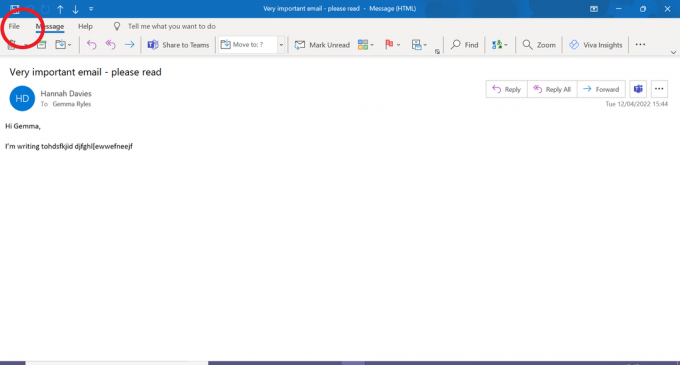
-
कदम
4रीसेंट एंड रिकॉल पर क्लिक करें
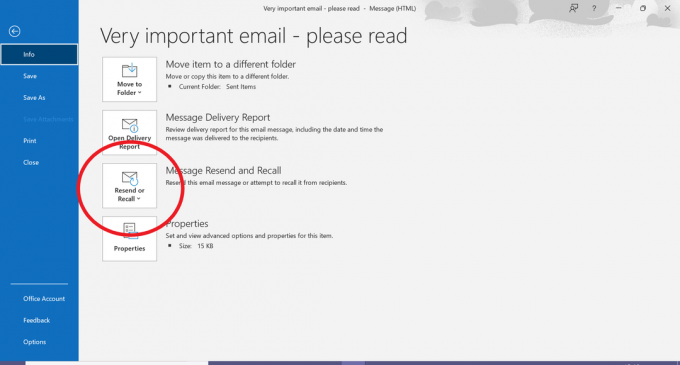
इस पर क्लिक करने पर एक ड्रॉप-डाउन मेन्यू खुल जाएगा।
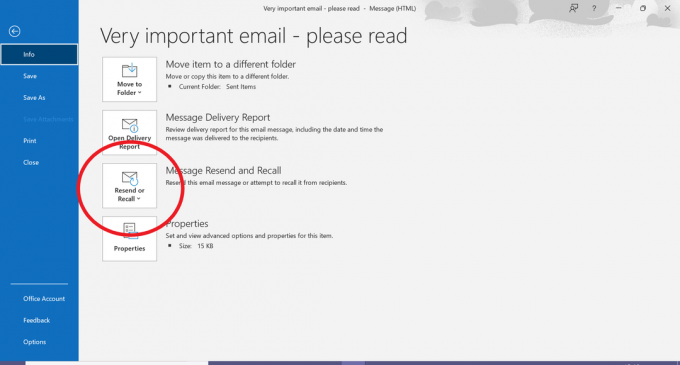
-
कदम
5इस संदेश को याद करें का चयन करें
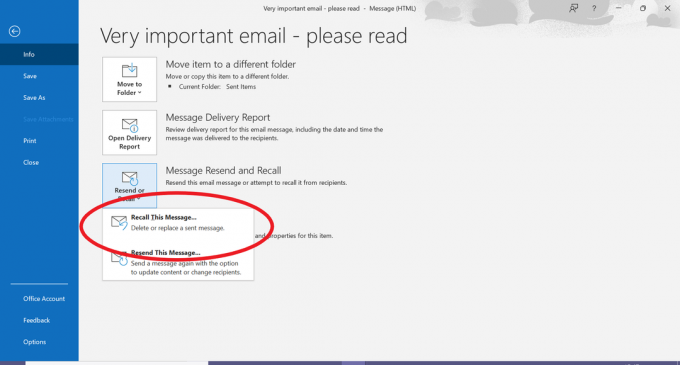
यह आपको अपने संदेश को हटाने या बदलने की अनुमति देगा।
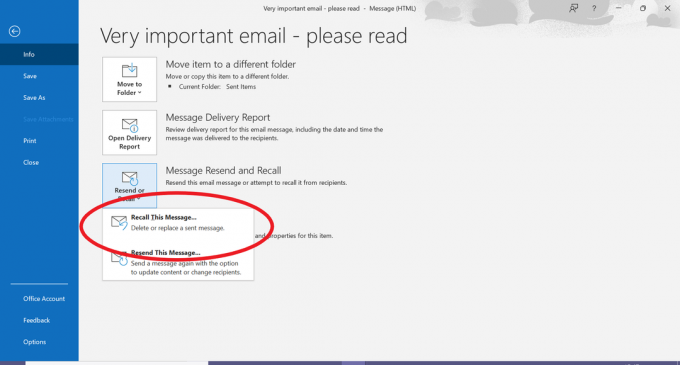
-
कदम
6चुनें कि आप संदेश को हटाना चाहते हैं या अपने शब्दों को संपादित करके इसे बदलना चाहते हैं
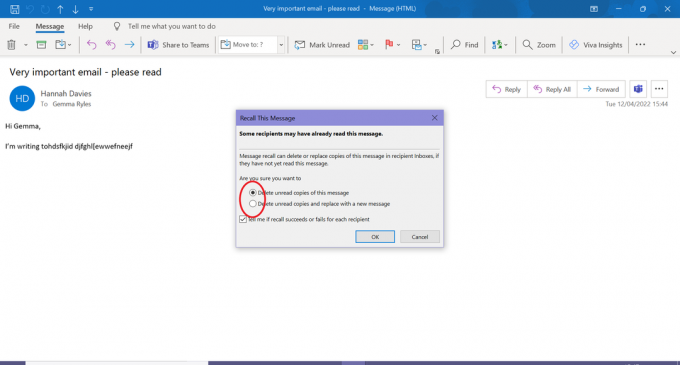
यह सुनिश्चित करने के लिए कि यदि रिकॉल प्रत्येक प्राप्तकर्ता के लिए काम करता है (या नहीं) करता है, तो आपको सूचित करने के लिए पॉप-अप के नीचे टेल मी बॉक्स पर टिक करना भी एक अच्छा विचार है। किसी ईमेल को याद करना या बदलना केवल तभी काम करेगा जब आपके प्राप्तकर्ता ने इसे अभी तक नहीं खोला हो।
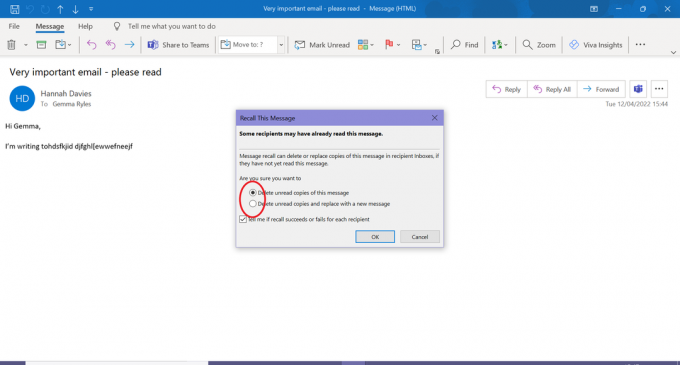
-
कदम
7अपना ईमेल वापस बुलाने के लिए ओके पर क्लिक करें
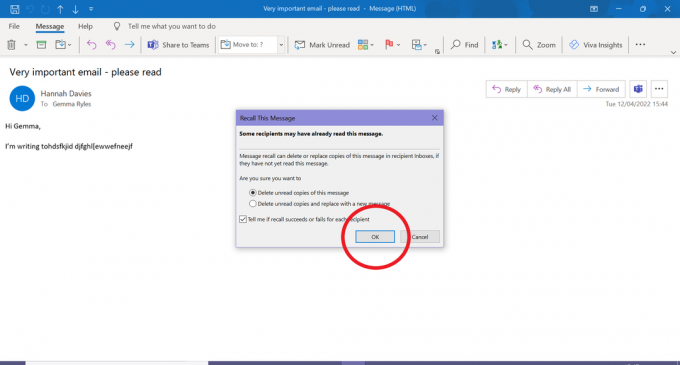
यदि आपने संदेश को बदलना चुना है, तो बस टेक्स्ट संपादित करें और फिर से भेजें दबाएं!
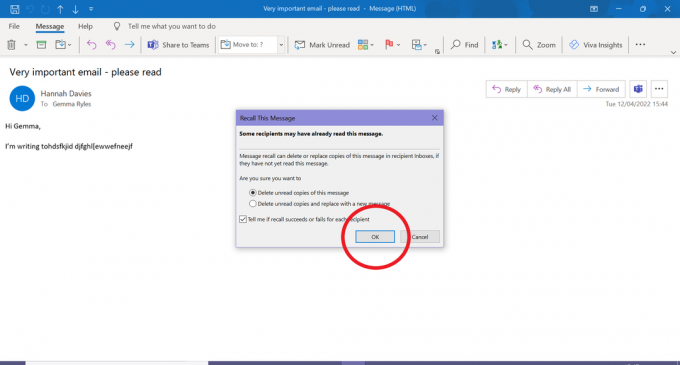
समस्या निवारण
नहीं, लेकिन आप इसे सेट अप कर सकते हैं ताकि आप भविष्य में रिकॉल संदेशों को कॉल कर सकें (यदि आप उन्हें पकड़ने के लिए पर्याप्त तेज़ हैं)।
अपने ब्राउज़र में आउटलुक खोलें और ऊपरी दाएं कोने में कोग आइकन दबाएं। फिर सभी आउटलुक सेटिंग्स देखें पर क्लिक करें। लिखें और उत्तर दें पर क्लिक करें और भेजें को पूर्ववत करने के लिए नीचे स्क्रॉल करें। यहां आप एक पूर्ववत करें बटन सेट कर सकते हैं जो आपके द्वारा ईमेल भेजने के बाद दस सेकंड तक दिखाई देगा, जिससे आप संदेश को वास्तव में भेजने से पहले उसे रद्द कर सकते हैं।
नहीं, आप Outlook के साथ अपने संगठन से बाहर के उपयोगकर्ताओं को भेजे गए किसी भी ईमेल को अनसेंड नहीं कर सकते हैं।
शायद तूमे पसंद आ जाओ…

सर्वश्रेष्ठ लैपटॉप 2022: हमारे द्वारा परीक्षण किए गए शीर्ष 7 लैपटॉप

बेस्ट वीपीएन 2021: सुरक्षा और स्ट्रीमिंग के लिए शीर्ष 7 वीपीएन विकल्प

अपने डेटा का बैकअप कैसे लें
हमारी पत्रकारिता पर भरोसा क्यों?
2004 में स्थापित, ट्रस्टेड रिव्यू हमारे पाठकों को क्या खरीदना है, इस पर संपूर्ण, निष्पक्ष और स्वतंत्र सलाह देने के लिए मौजूद है।
आज, हमारे पास दुनिया भर से एक महीने में लाखों उपयोगकर्ता हैं, और एक वर्ष में 1,000 से अधिक उत्पादों का मूल्यांकन करते हैं।


